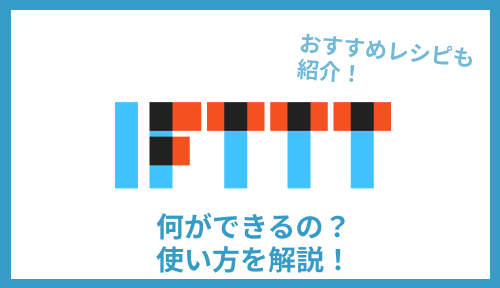私たちが毎日、数多くのアプリを利用しています。単体でも便利なアプリが連携して自動化すればもっと便利になると思いませんか。それを可能にするのがIFTTT(イフト)というアプリです。
この記事ではIFTTTの基礎知識やおすすめのレシピを紹介します。IFTTTの仕組みや対応しているサービス、操作方法もわかりやすくお伝えします。もちろん、プログラミングなど高度な知識がなくても簡単に理解できる内容なので安心してください。
※レシピ:ユーザーの操作を受けてIFTTTが自動で行う操作のこと
「IFTTTって何が便利なの?」「IFTTTって簡単に使えるの?」といった疑問を解消して、より便利な日常を手に入れましょう。
[box class=”box29″ title=”合わせて読みたい”]
[/box]
IFTTT(イフト)とは

IFTTT(イフト)は「If This Then That」の略で、「もし(IF)〇〇(This)ならば(Then)××する(That)」という意味です。この簡単なIFTTTのルール設定でサービス同士の連携が可能です。「レシピ」と呼ばれるアプレットを使って連携することで、これまで手動で行っていた面倒な作業から解放されます。
また、IFTTTはGoogle HomeやAmazon Echoなどのスマートスピーカーにも対応しています。住まいのIoT化を加速できるため、近年急速に注目が高まっています。その他にもIFTTTには世界中の数多くのアプリが対応しているため、うまく活用すれば作業効率を格段に上げることが可能です。
便利なweb連携サービス
IFTTT(イフト)の最大の魅力は簡単なルール設定のみで多彩なサービスを連携できることです。レシピで各アプリのアクセス許可やフィルター条件などを設定するだけで、簡単に連携できます。一例として、以下のアプリ・サービスに対応しています。
- Amazon Alexa
- Evernote
- Google Assistant
- Google Calendar
- iRobot
- LINE
- Slack
- SMS
この他にも多種多様なアプリ・サービスが利用可能です。詳細はIFTTT公式ページから確認できます。
IFTTTの仕組み
IFTTTは「If This Then That」の頭文字を取ったものです。その名の通り、「もし〇〇(This)したら××(That)する」というレシピを事前に登録しておくことで、サービス同士が連携して作業の自動化ができます。
利用者が設定するのは、Thisにあたる「トリガー」とThatにあたる「アクション」です。トリガーとアクションを組み合わせて作成された一連の流れをレシピ(アプレット)と呼びます。レシピは一度設定すれば、それ以降はトリガーとなる動作を行うとアクションが自動的に実行されます。
IFTTTでできること
IFTTTでできることはとても幅広いです。例えば、以下の5つの動作はIFTTTを利用すると自動化できます。
・Instagramでいいねした写真をDropboxに保存
・毎朝天気予報の通知を受け取る
・ブログが更新されたらメールを受け取る
・家を出たら自動でスマホのWi-Fiをオフにする
・YouTubeでお気に入り登録をすると、自動でEvernoteへ保存
それぞれのレシピは記事の後半で紹介していますので、ぜひ活用してみて下さい。
スマートフォンアプリもリリース
IFTTTでは、iPhoneやAndroidで利用できるアプリをリリースしています。
自作アプレットが3つまでに制限された無料版(Standard)と、機能が多くて実行速度が向上した有料版(IFTTT Pro・月額3.99ドル)があります。
自作アプレットをあまり利用しないライトユーザーには無料版、自作アプレットを多く使いたい方や実行速度を重視したい方には有料版がおすすめです。
IFTTTの使い方

情報収集の効率化や雑務の自動化に効果的なIFTTTですが、操作方法はとてもシンプルです。実際の使い方を見ていきましょう。
①アカウント登録
IFTTTを利用するためには、まずはアカウントの作成が必要です。GoogleアカウントまたはFacebookアカウントがあれば簡単にサインインできます。GoogleやFacebookのアカウントを使わない場合は、メールアドレスとパスワードを設定して新規アカウントを作成します。
②アプレット(レシピ)を作成
IFTTTには数多くのレシピがあり、用途に合うものがあれば自由に利用できます。用途にあうものがなければ自分で作成してみましょう。レシピ作成の流れは以下のようになっています。
アプレット(レシピ)の作成手順
1.「My Service」の「Get More」をタップ
2.「Search」のすぐ下の「If This Then That」をタップ
3.「This」「That」をそれぞれ設定する
それぞれの工程の設定方法を確認していきましょう。
③トリガー(this)の作成
レシピの動作のきっかけとなるThis(トリガー)の設定手順はこのようになっています。
This(トリガー)の設定手順
1.「+This」をタップする
2.トリガーチャンネルを選ぶ
3.詳細を設定する
例えば、Google Assistantで「テレビをつけて」と言ったらテレビをオンにしたい場合は、トリガーにはGoogle Assistantを選択します。次に表示される詳細設定画面でトリガーとなる言葉(テレビをつけて)などの具体的な設定をおこないます。
④アクション(that)の設定
トリガーによって実行するThat(アクション)の設定手順はこのようになっています。
That(アクション)の設定手順
1.「+This」をタップする
2.アクションチャンネルを選ぶ
3.詳細を設定する
「テレビをつけて」でテレビの電源をオンにしたい場合は、アクションにNature Remoなどの声で家電を操作するアプリを選択します。次に表示される詳細設定画面でアクションの内容(テレビの電源オン)を設定します。
⑤動作確認ができれば完了!
ThisとThatの設定が完了したら、最後に登録内容の確認手順をおこなって動作確認をします。
動作確認の手順
1.「Connection preview」でタイトルと内容を確認する
2.実行時にプッシュ通知が必要なら「Receive notifications when this connection is active」をオンにする
3.問題なければ「Finish」をクリック
以上でIFTTTの登録は完了です。登録したレシピはIFTTTのホーム画面にも表示されます。
IFTTTのおすすめレシピを紹介

IFTTTでは自分で簡単にレシピを作成できますが、すでにあるレシピを利用するとさらに手軽に利用できます。ここでは日常生活の小さな面倒を解消してくれる5つのレシピを紹介します。
- Instagramの写真をDropboxに保存
- 毎朝天気予報の通知を受け取る
- ブログが更新されたらメールを受け取る
- 家を出たら自動でスマホのWi-Fiをオフにする
- YouTubeでお気に入り登録をすると、自動でEvernoteへ保存
どれもIFTTT上で公開されているレシピばかりなので、簡単な設定のみですぐに利用できます。
Instagramの写真をDropboxに保存
Instagramに新しく上げた写真を自動的にDropboxに保存します。写真のバックアップに便利です。
設定方法は「新しいInstagramの写真をDropboxに保存します」をご覧ください。
毎朝天気予報の通知を受け取る
毎朝7時に今日の天気を通知してくれます。傘を忘れたり、洗濯物を濡らしたりするリスクを減らせます。
設定方法は「毎朝天気予報の通知を受け取る」をご覧ください。
ブログが更新されたらメールを受け取る
設定したサイトの更新情報をメールで受け取れます。好きなサイトやブログの更新をいち早く確認できます。
設定方法は「好きなサイトの更新情報をプッシュで通知する」をご覧ください。
家を出たら自動でスマホのWi-Fiをオフにする
家など特定のエリアを離れると自動的にWi-Fiをオフにします。スマートフォンの無駄な電力消費を抑えることができます。
設定方法は「家を出たら自動でスマホのWi-Fiをオフにする」をご覧ください。
YouTubeでお気に入り登録をすると、自動でEvernoteへ保存
YouTubeでお気に入り登録した動画のリンクを自動でEvernoteに保存します。共有ノートブックに保存すれば、家族やチームメンバーでの共有に便利です。
設定方法は「YouTubeでお気に入り登録をすると、自動でEvernoteへ保存」をご覧ください。
まとめ:IFTTTの使い方は無限大!日々の作業効率化を進めよう

IFTTTでは提供されているレシピ以外に、自作レシピを簡単に作成できます。多種多様な対応アプリから自由に組み合わせができるので、その使い方は無限大です。日々の小さな面倒がなくなることでストレスから解放されます。
日常生活やビジネスシーンでIFTTTを活用して、毎日の作業効率化を実現しましょう。